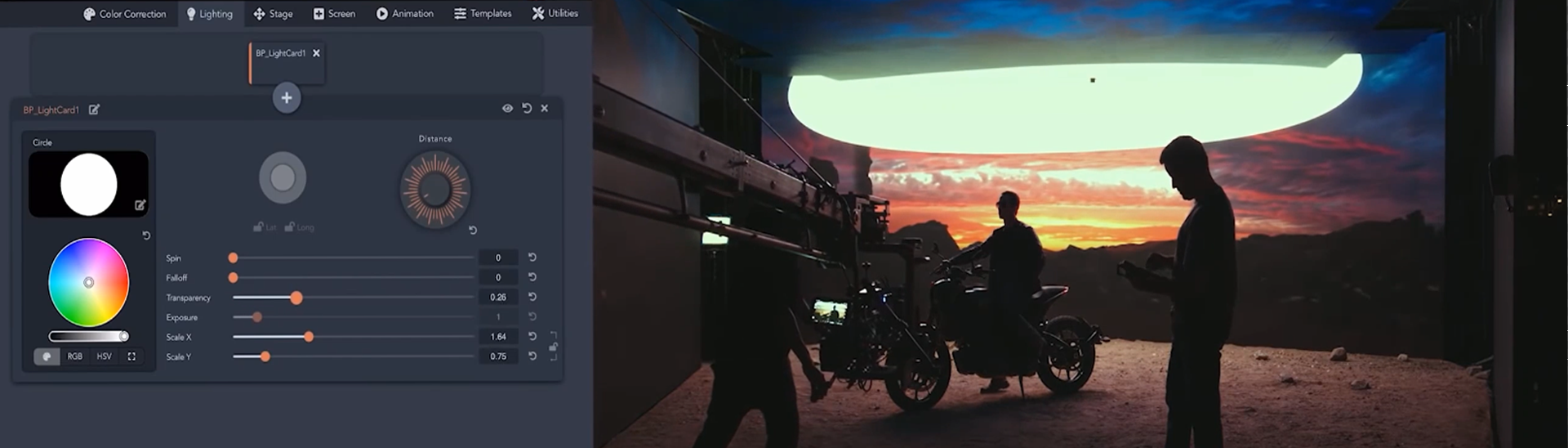Choose your operating system:
Windows
macOS
Linux
步骤
如果你要将Preston系统用于制片摄像机,请执行以下步骤。
在本示例中,Preston MDR单元需要将序列输出转换到以太网。这是使用Tibo序列到以太网转换器执行的。此以太网连接需要位于虚幻引擎所在的相同网络上。其他硬件设备也可用于流送Preston数据。请咨询相关插件的供应商,或设置是否使用不同的设备发送Preston数据。
-
点击 设置(Settings)> 插件(Plugins) ,打开 插件菜单(Plugins Menu) 。点击 虚拟制片(Virtual Production) 类别并搜索 LiveLinkPrestonMDR 插件。
![打开插件菜单]()
-
启用该插件,然后点击消息窗口上的 是(Yes) 。点击 立即重启(Restart Now) 以重启编辑器。
![启用Preston插件]()
![点击"立即重启"]()
-
编辑器完成加载后,转到 Live Link 窗口并点击 + 源(+ Source)> PrestonMDR 。输入 Tibo的IP地址 和 端口号1001 ,然后点击 确定(OK) 。
![添加Preston主题]()
-
从列表选择Preston主题,并将 传入数据模式(Incoming Data Mode) 下拉菜单设置为 校准后的数据(Calibrated Data) 。
![选择校准后的数据]()
-
选择带有绿色圆圈的Preston MDR设备。打开 查看选项(View Options) 下拉菜单并将设置更改为 显示帧数据(Show Frame Data) 。这将显示Live Link数据。
![查看选项:显示帧数据]()
-
更改Preston手动单元上的聚焦和光圈,以查看"光圈"和"对焦距离"的值如何变化,并验证这些值是否匹配摄像机上的值。
-
在 世界大纲视图(World Outliner) 窗口中选择你的 电影摄像机Actor(CineCamera Actor) ,然后转到 细节(Details) 面板。选择你的 Live Link控制器(Live Link Controller) 组件,然后向下滚动到 Live Link 分段。点击 主题表示(Subject Representation) 下拉菜单,然后选择你的Preston主题。
![选择你的Preston主题]()
-
向下滚动到 摄像机校准(Camera Calibration) 分段,然后点击 镜头文件(Lens File) 下拉菜单。选择你的摄像机的镜头文件。
![选择你的Preston主题]()
-
将 聚焦方法(Focus Method) 设置从 手动(Manual) 更改为 禁用(Disabled) 。这将阻止CG电影摄像机上的焦点发生变化,因为焦点是由物理摄像机通过使用Live Link虚拟主题手动输入的值控制的。
![将"聚焦方法"从"手动"更改为"禁用"]()
结果
在本指南中,你使用Live Link设置并连接了Preston MDR,以将聚焦、光圈和变焦流送到连接到UE中电影摄像机的镜头文件。